Heim >Backend-Entwicklung >Python-Tutorial >So passen Sie die Hintergrundfarbe in Pycharm an
So passen Sie die Hintergrundfarbe in Pycharm an
- 青灯夜游Original
- 2021-03-02 14:54:4261283Durchsuche
Methode: 1. Öffnen Sie Pycharm, klicken Sie auf „Datei“ – „Einstellungen“; 2. Klicken Sie auf „Editor“ – „Farbschema“ – „Konsolenfarben“; 3. Suchen Sie nach Schema, öffnen Sie das Dropdown-Menü und wählen Sie die Farbe aus , und klicken Sie auf „OK“ – „Ja“ reicht aus.

Die Betriebsumgebung dieses Tutorials: Windows7-System, Pycharm2019-Version, DELL G3-Computer
Pycharm zum Anpassen der Hintergrundfarbe
Öffnen Sie zuerst Pycharm, klicken Sie auf Datei und dann auf Einstellungen
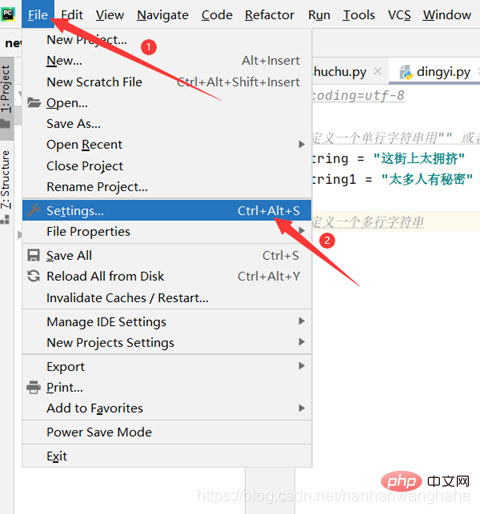
Klicken Sie auf „Editor“, dann auf „Farbschema“ und dann auf „Konsolenfarben“.
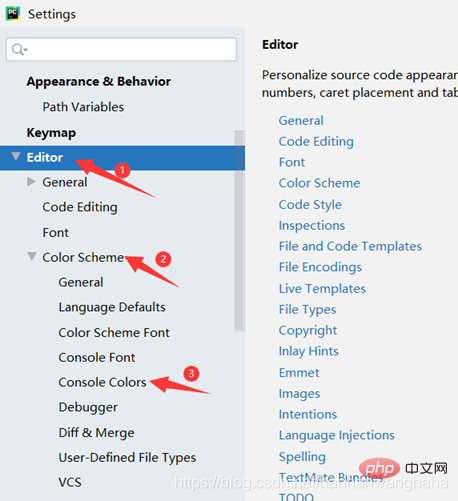
Nachdem Sie die Konsolenfarben geöffnet haben, schauen Sie sich „Schema“ an und ziehen Sie nach unten, um die Farbe zu finden, die Ihnen gefällt wird wie im Feld unten aussehen, und klicken Sie dann auf OK.
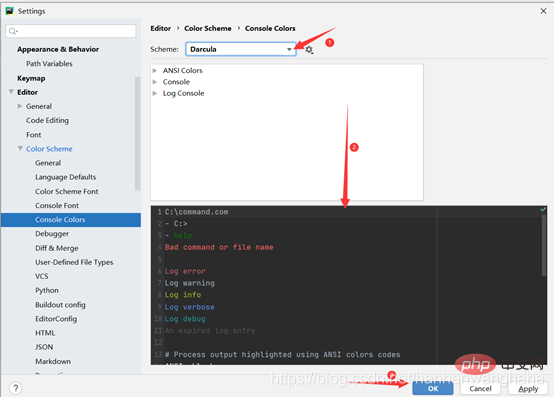
Klicken Sie abschließend auf „Ja“, und unsere Hintergrundfarbe wird geändert hahahahahahahahahahahahahahahahahahahahahahahahahahahahahahahahahahahahahahahahahahahahahahahahahahahahahahahahahahahahahahaha
Das obige ist der detaillierte Inhalt vonSo passen Sie die Hintergrundfarbe in Pycharm an. Für weitere Informationen folgen Sie bitte anderen verwandten Artikeln auf der PHP chinesischen Website!
In Verbindung stehende Artikel
Mehr sehen- Wie richte ich die Schnittstelle der chinesischen Version von Pycharm ein?
- Lösen Sie das Problem, dass Pycharm nicht durch Doppelklick geöffnet werden kann
- Wie stelle ich die Hintergrundfarbe in Pycharm auf Weiß ein?
- So verwenden Sie vue.js in Pycharm
- Der Unterschied zwischen der Pycharm-Community-Version und der kommerziellen Version

